ShareASale是一家主要服务于北美地区的联盟营销平台,它连接了广告主(商家)和发布者(网站主、博主等),为商家提供流量和销售机会,并为发布者提供推广产品并获得佣金的机会。
本文将为您介绍如何将店铺后台的商品同步至ShareASale。
操作步骤
1. 登录您的Shoplazza管理后台,点击应用 > 访问应用商店,搜索栏键入ShareASale ,对弹出的搜索结果点击添加应用,点击安装App继续下一步。
注意
如果您有多个店铺,请在弹出窗口选择想添加此应用的店铺。
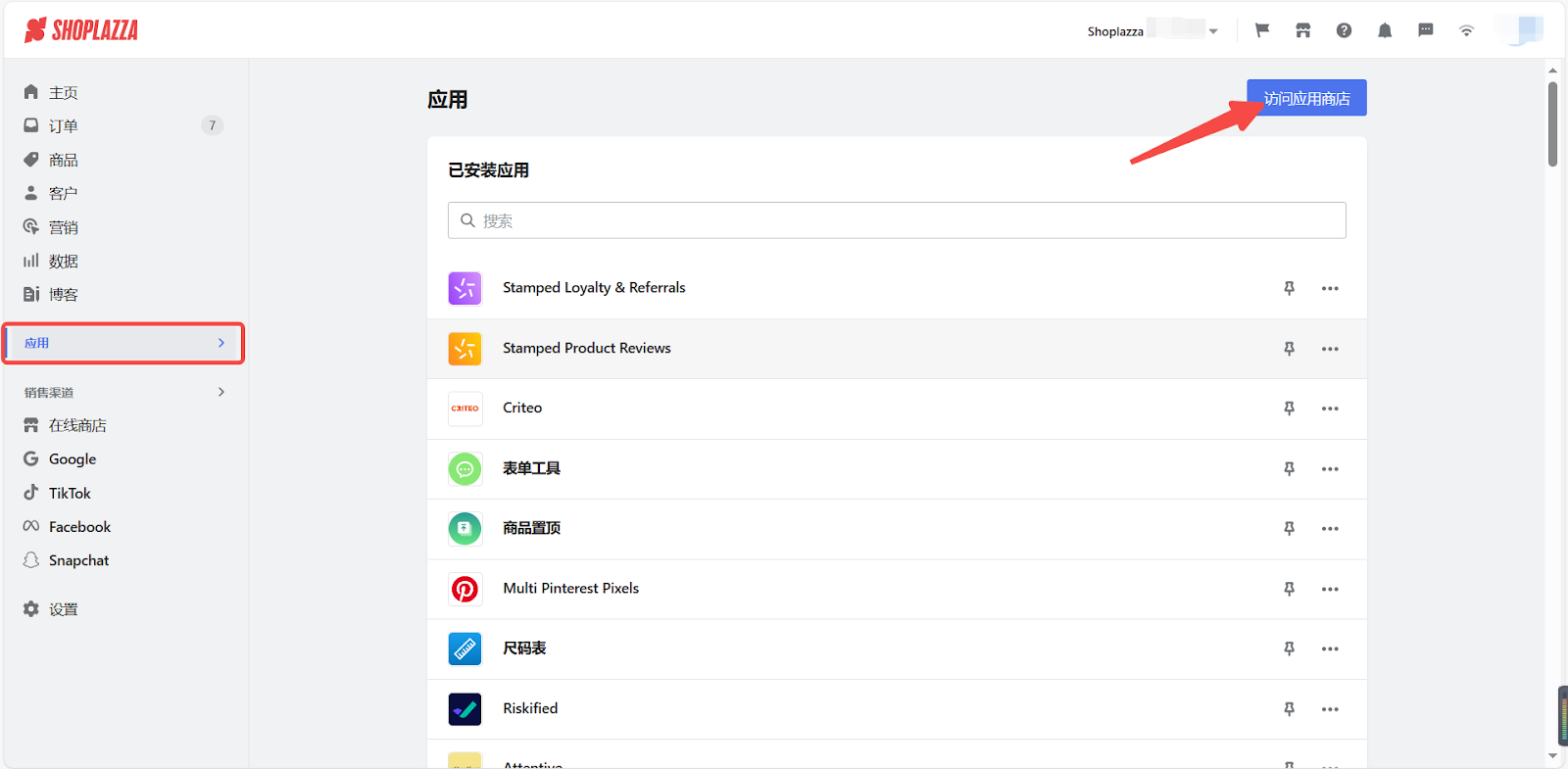
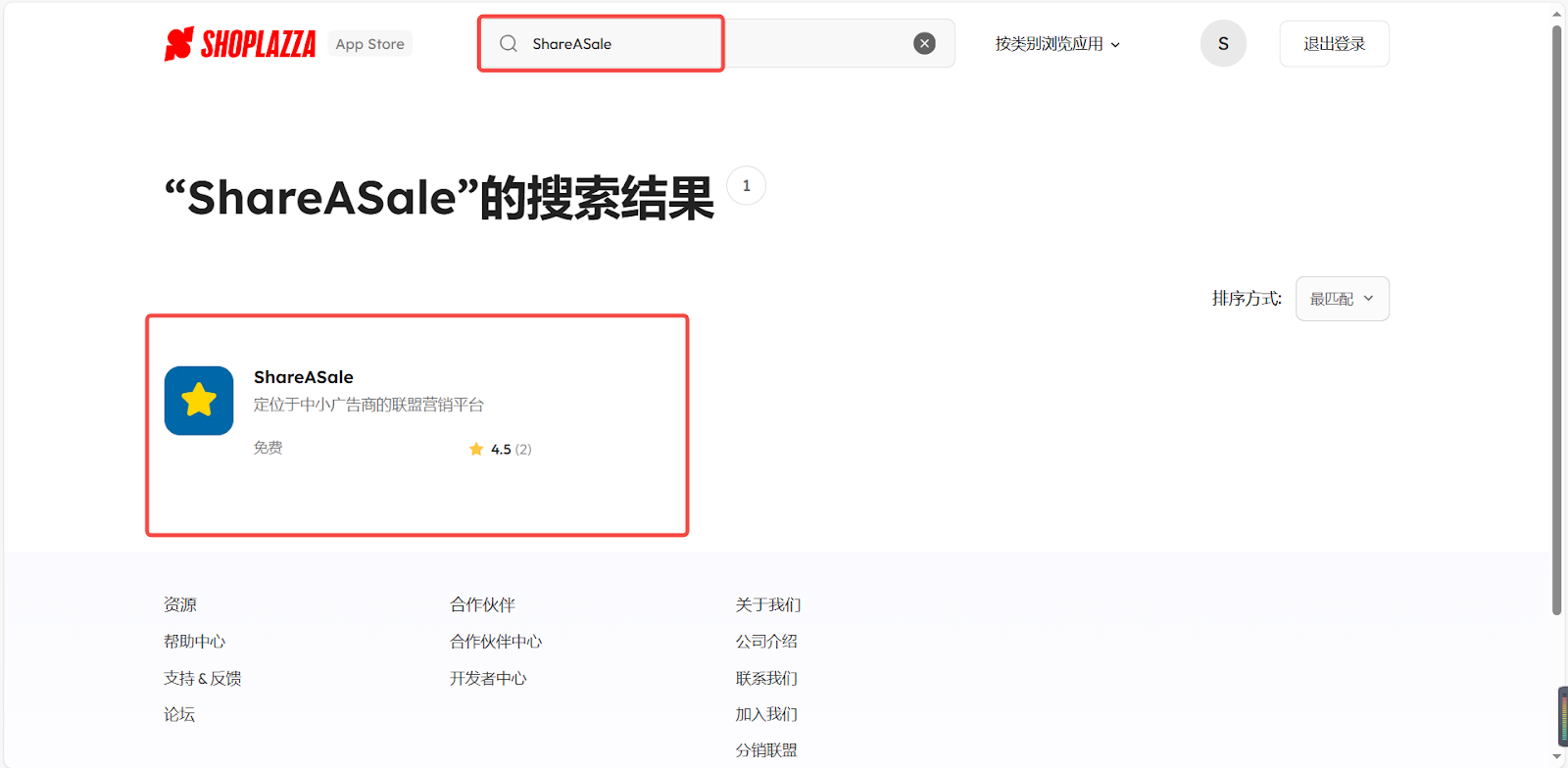
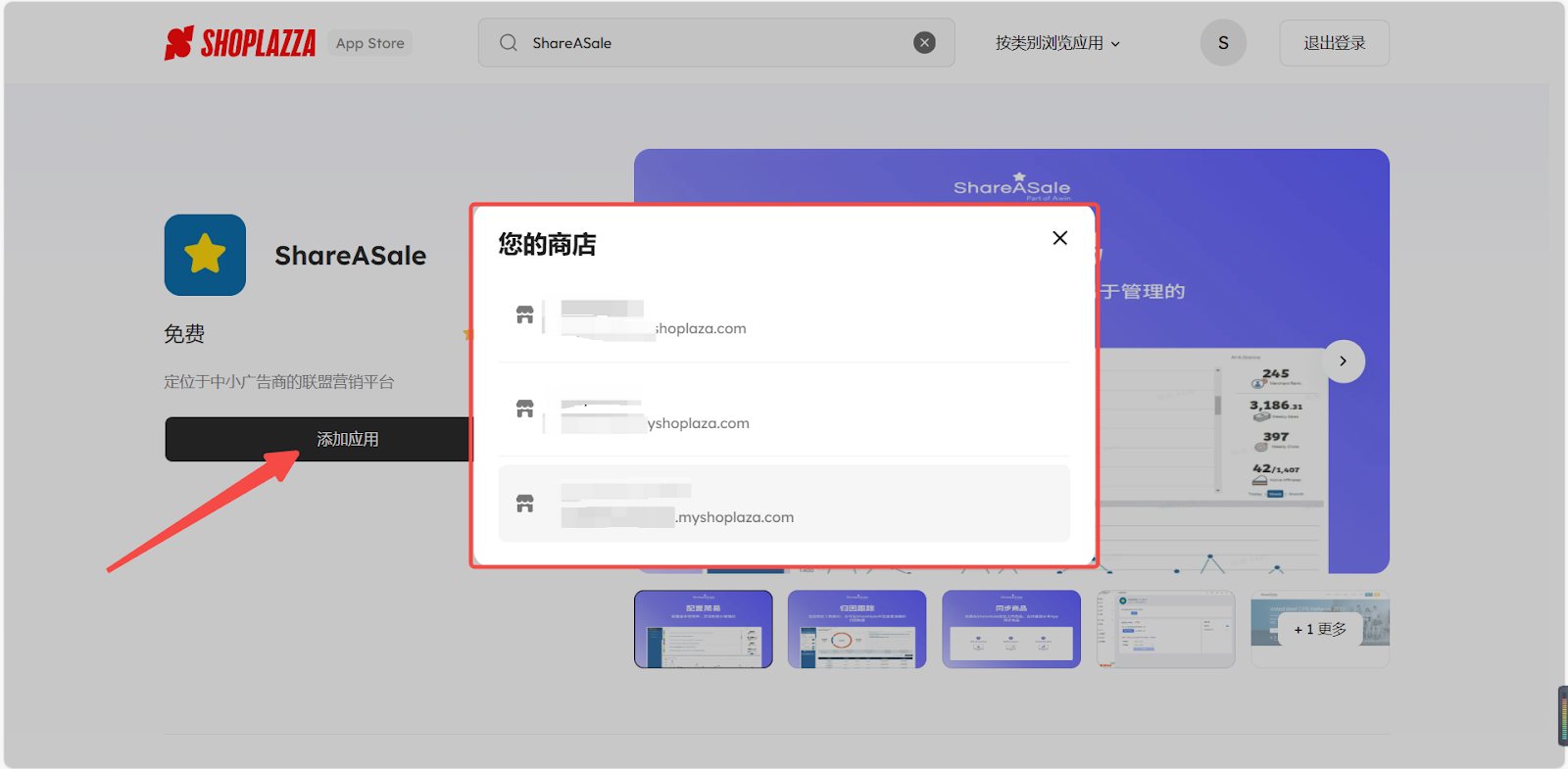
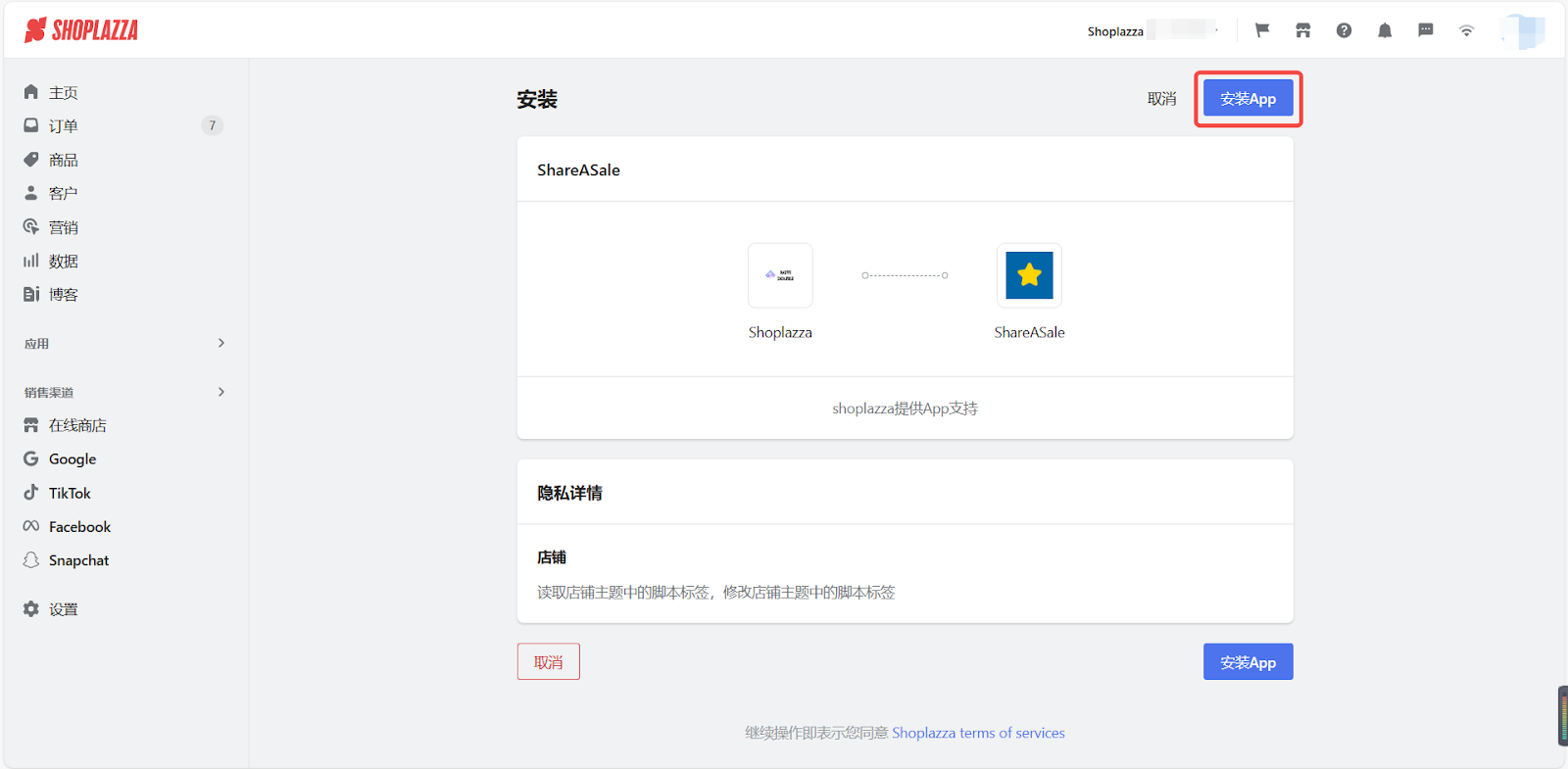
2. 进入ShareASale应用并绑定ShareASale Merchant ID。点击了解如何如何获取ShareASale商家ID。
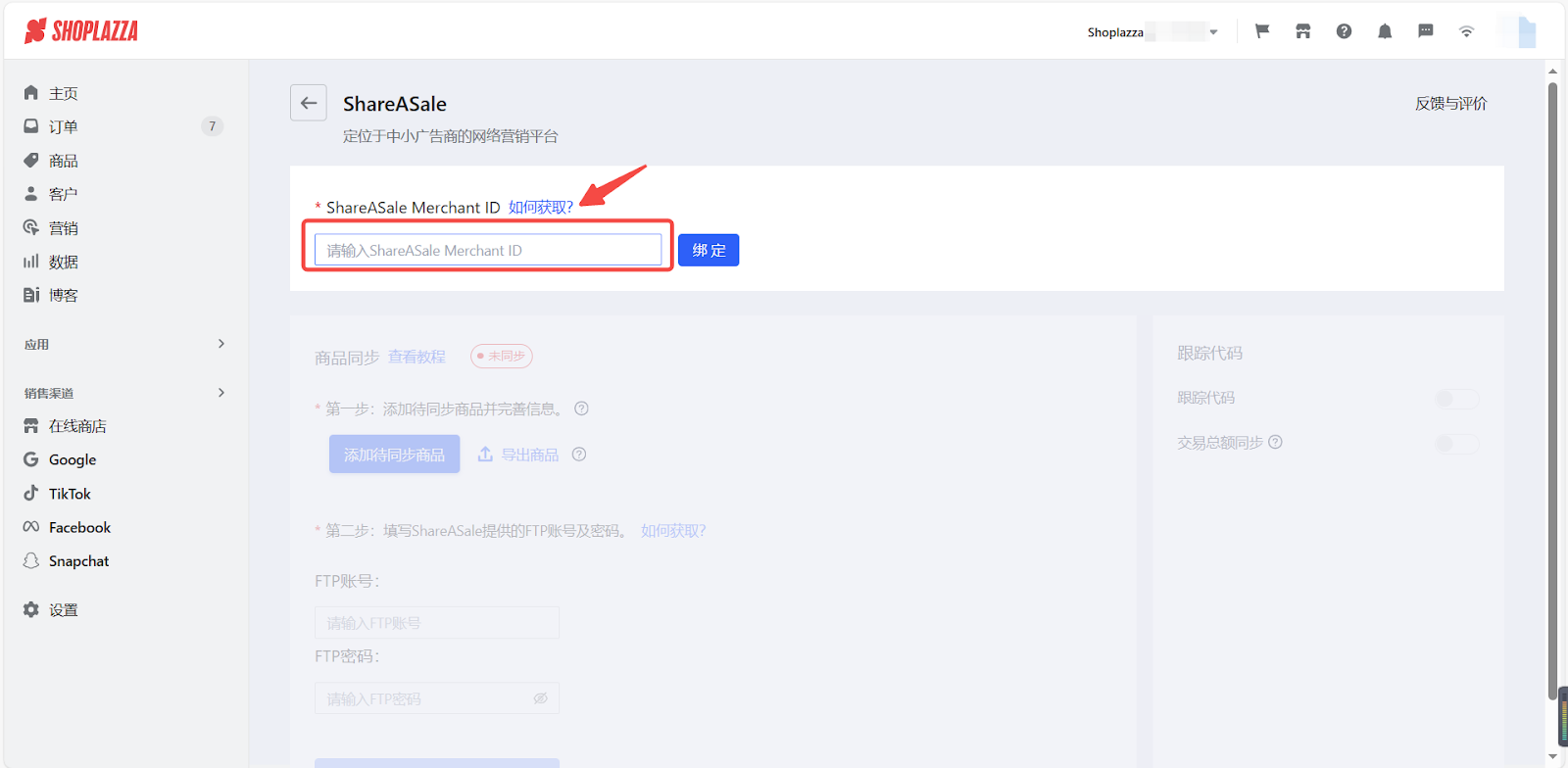
3. 点击添加待同步商品,即可将需要同步的商品添加到ShareASale平台。同步商品的数量上限为50000,超过该数量的商品将不会被同步。
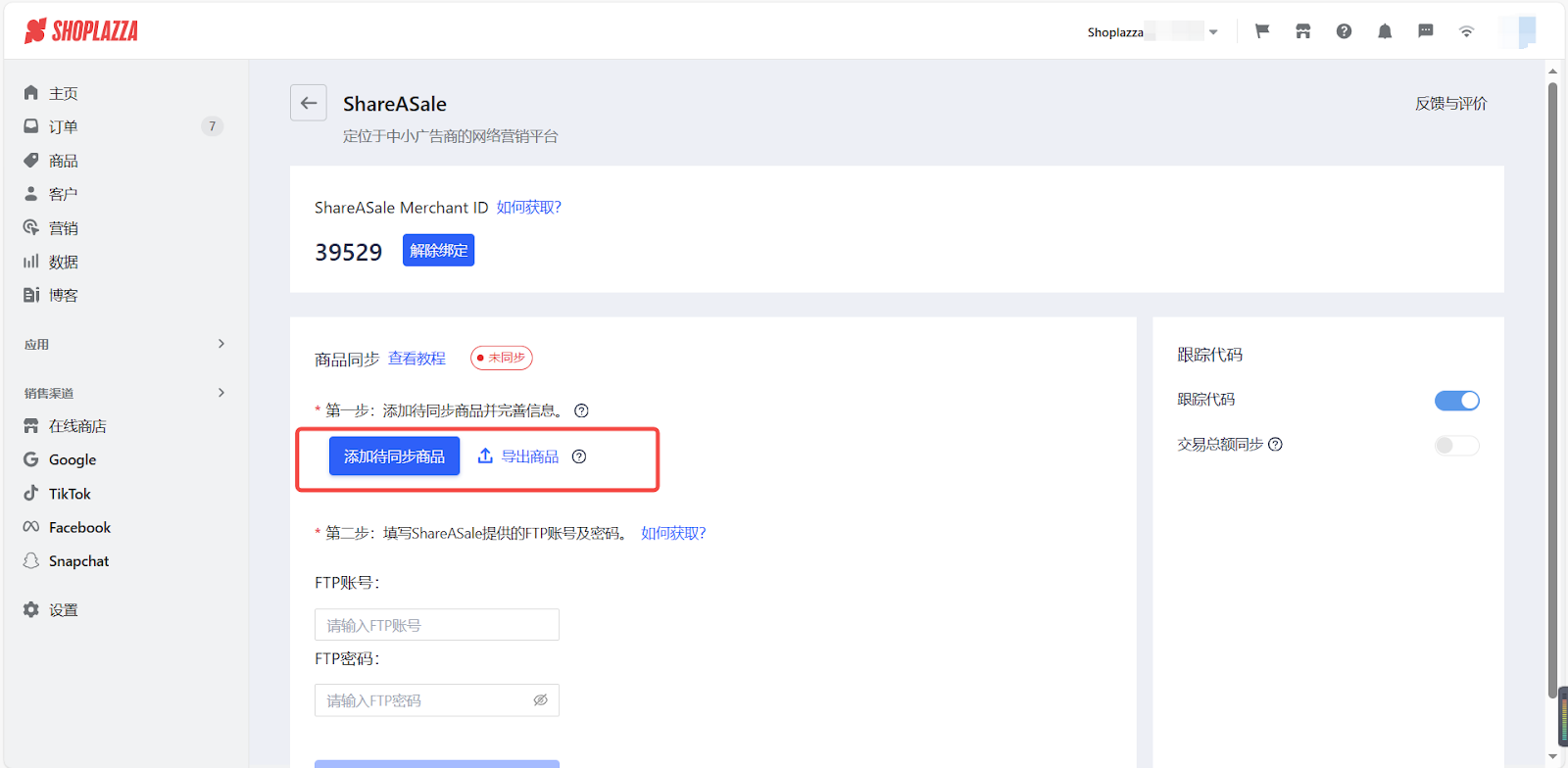
4. 点击添加专辑,在弹出窗口选择一个需要同步至ShareASale后台的商品专辑,点击添加。
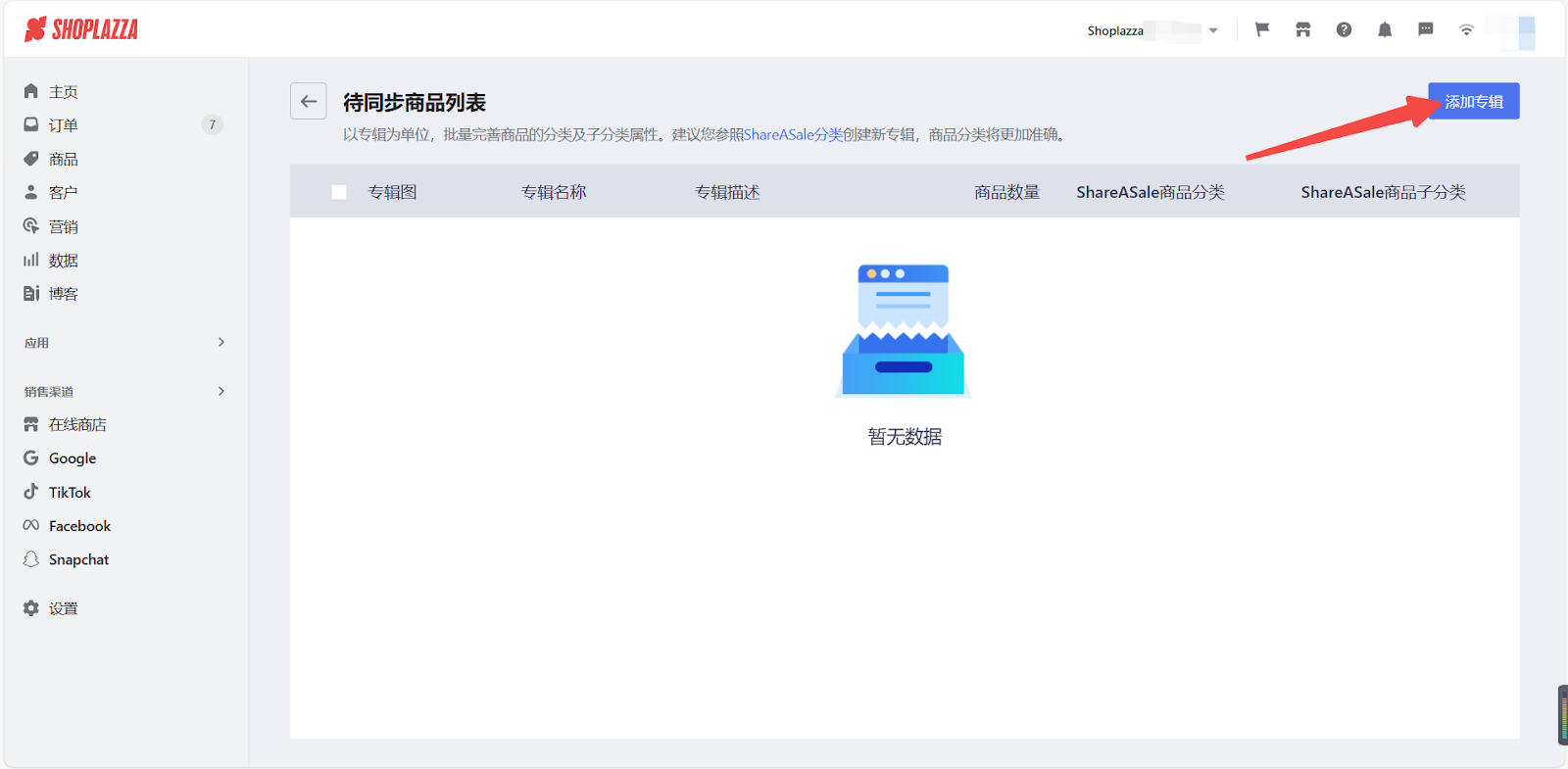
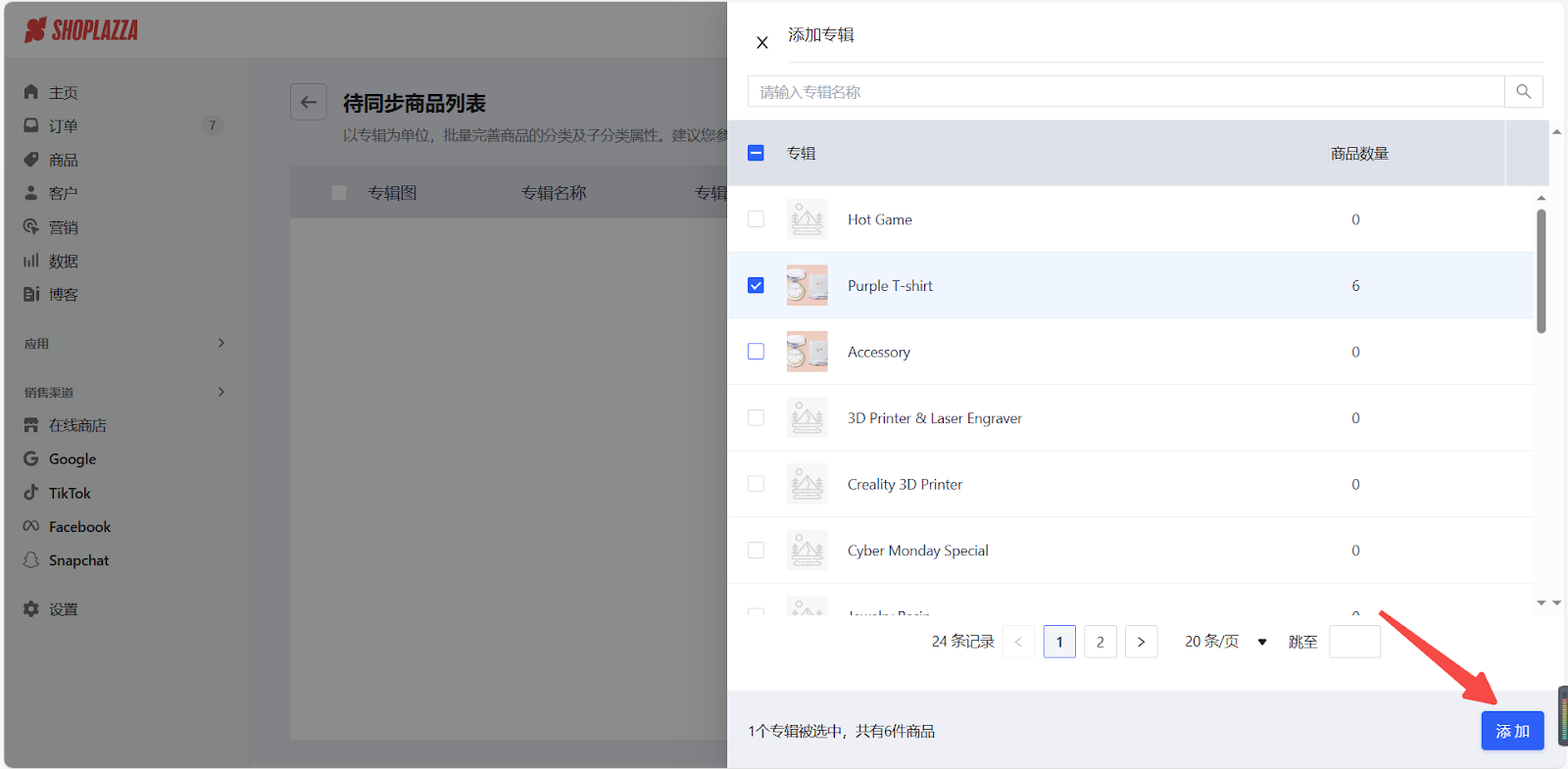
5. 在待同步商品列表完成ShareASale商品分类和子分类设置,点击保存继续。
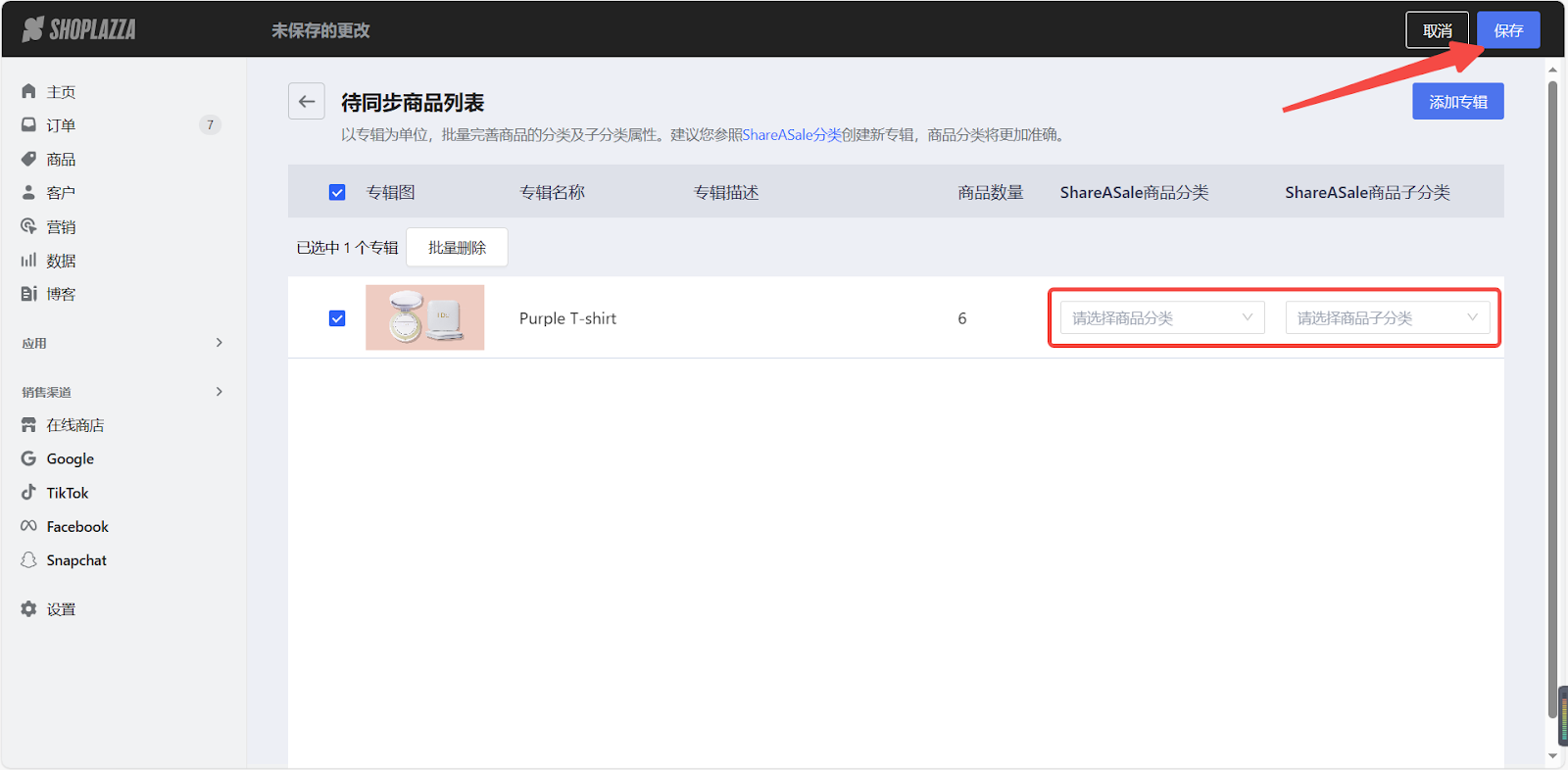
6. 选择如何将产品同步到ShareASale:
- 手动同步:点击导出商品,即可导出待同步商品Feed,数据文件生成后点击下载,将文件上传到ShareASale后台 以完成手动同步。
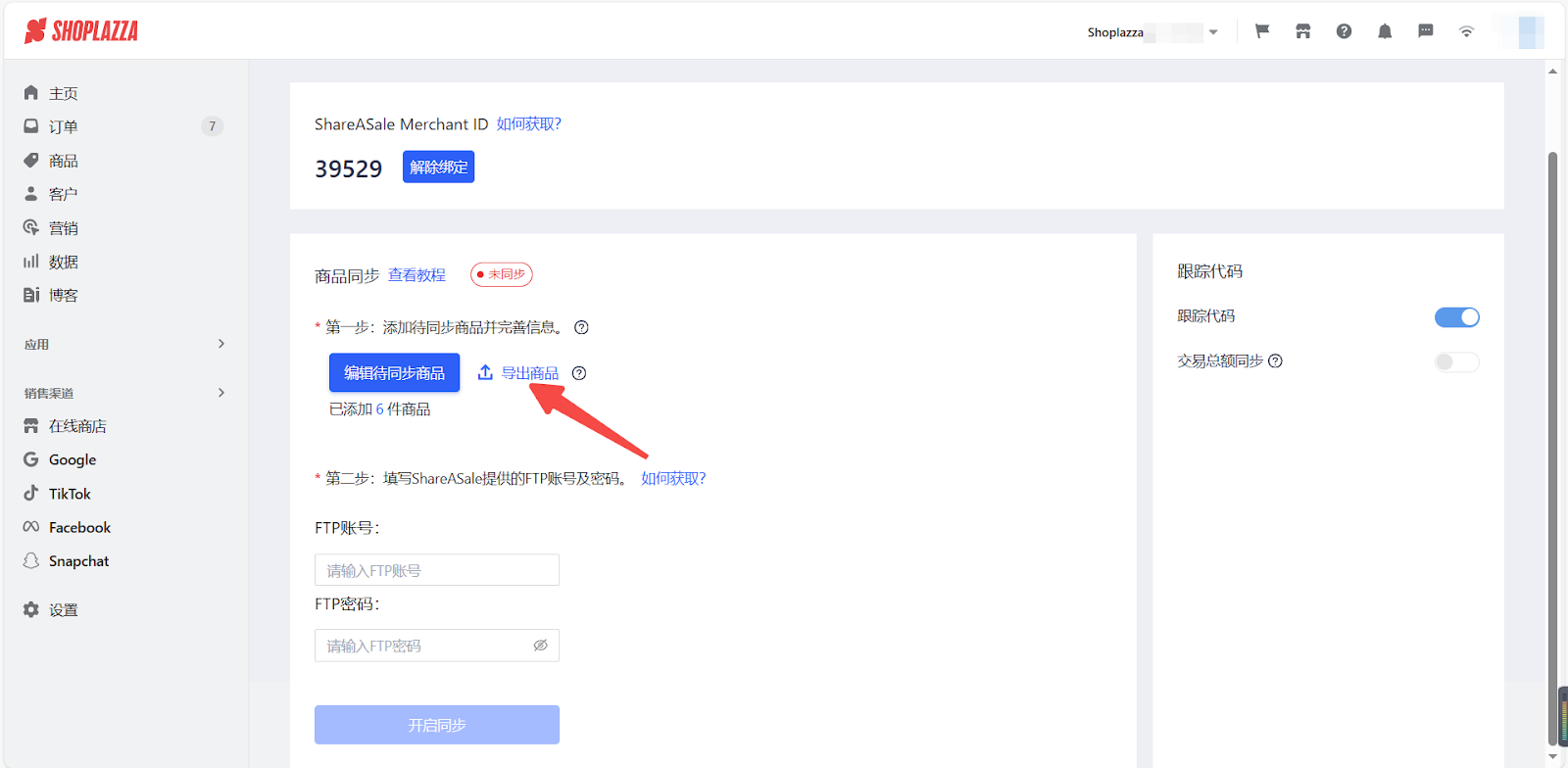
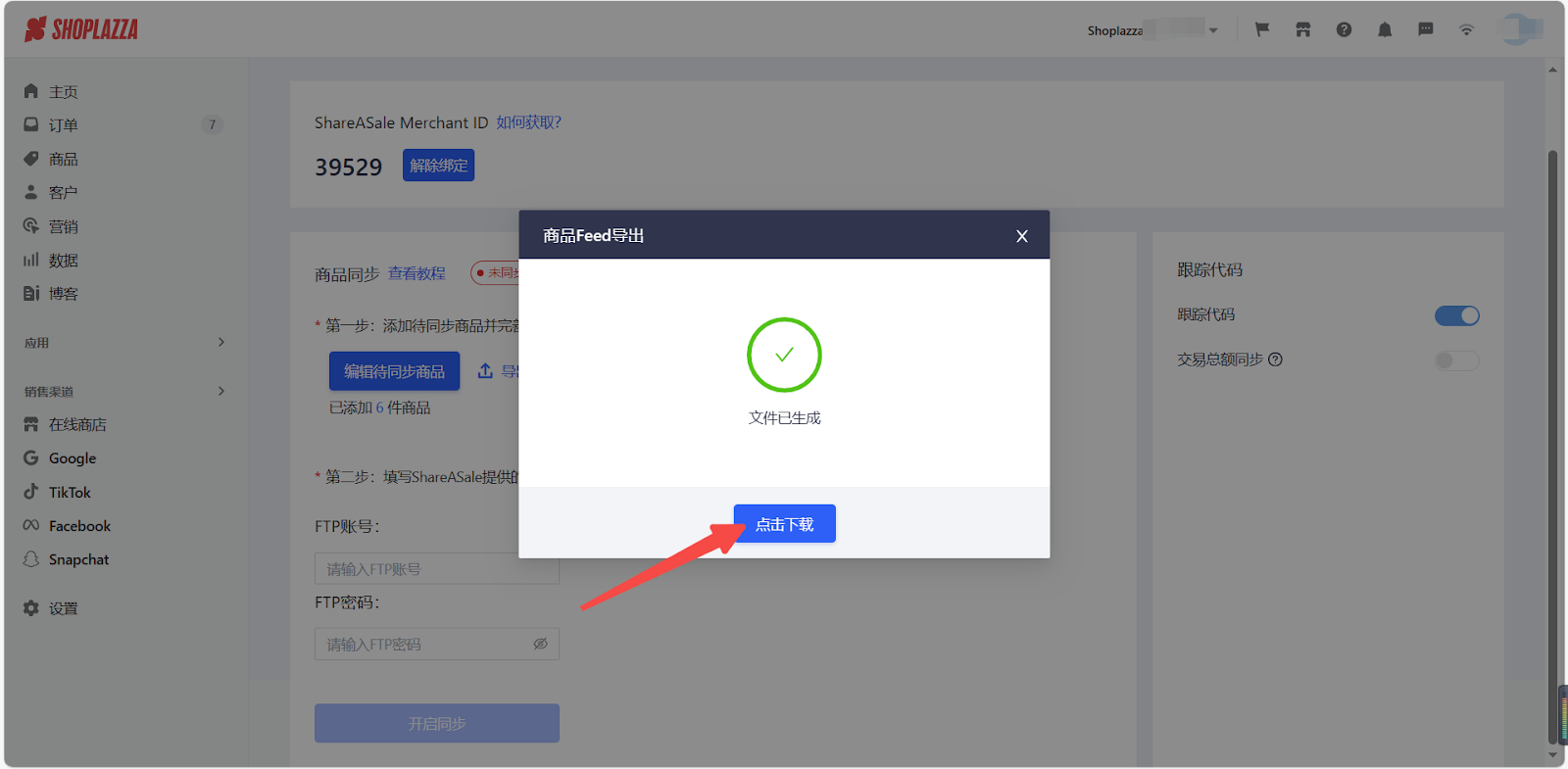
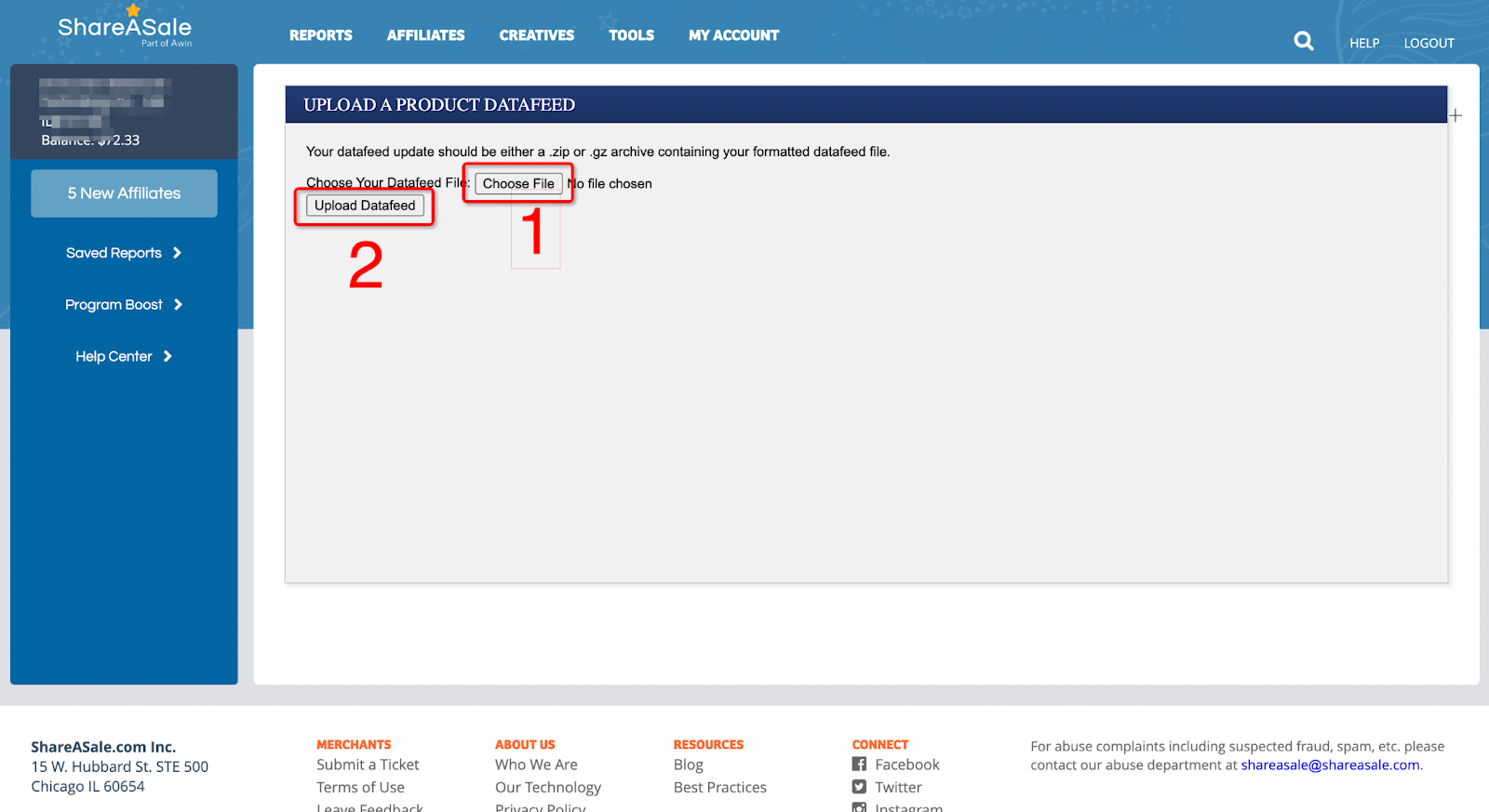
- 自动同步:点击 如何获取 在弹出的FTP账号获取窗口,复制生成的电子邮件模板,并发送邮件至 shareasale@shareasale.com。
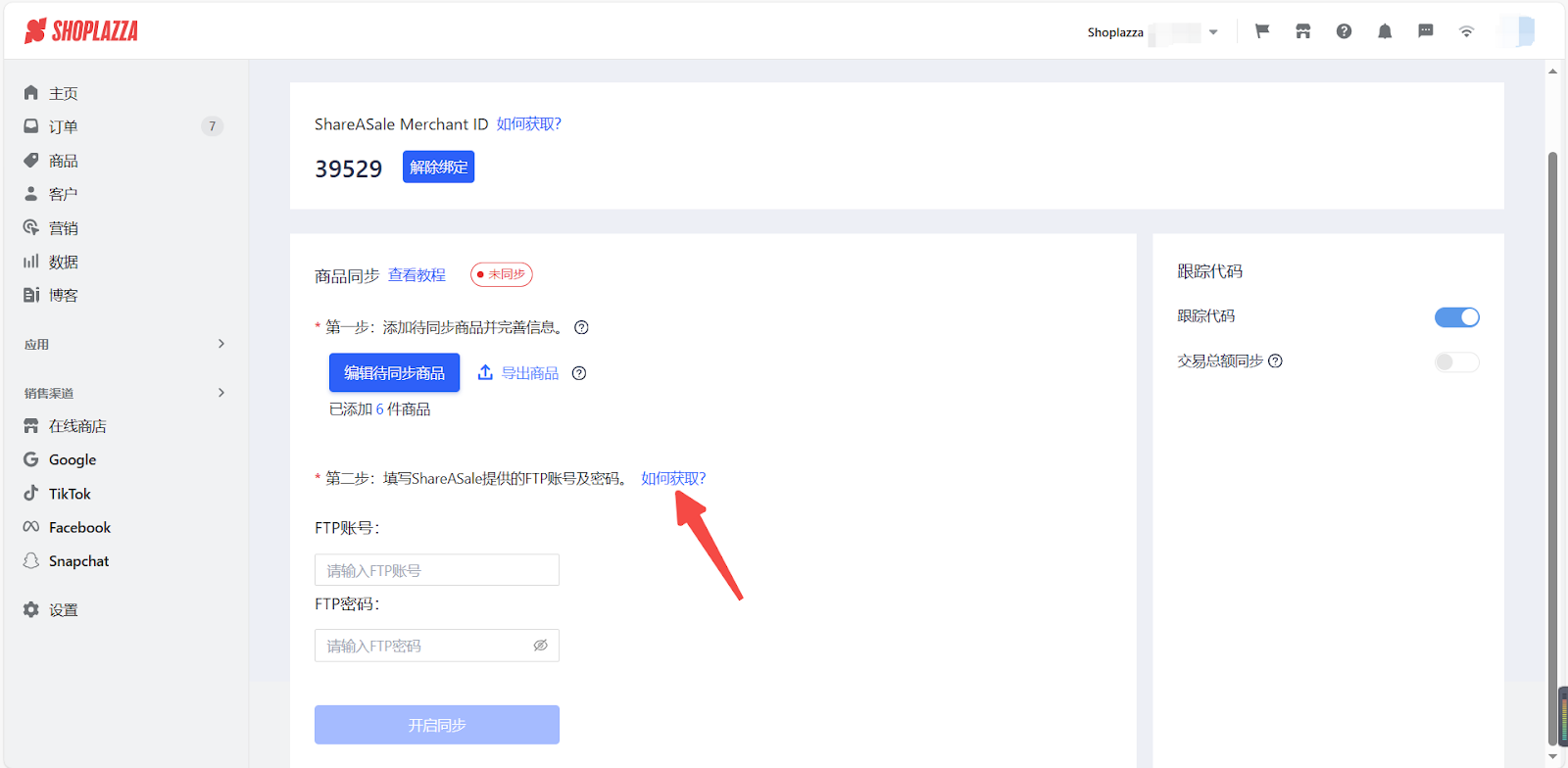
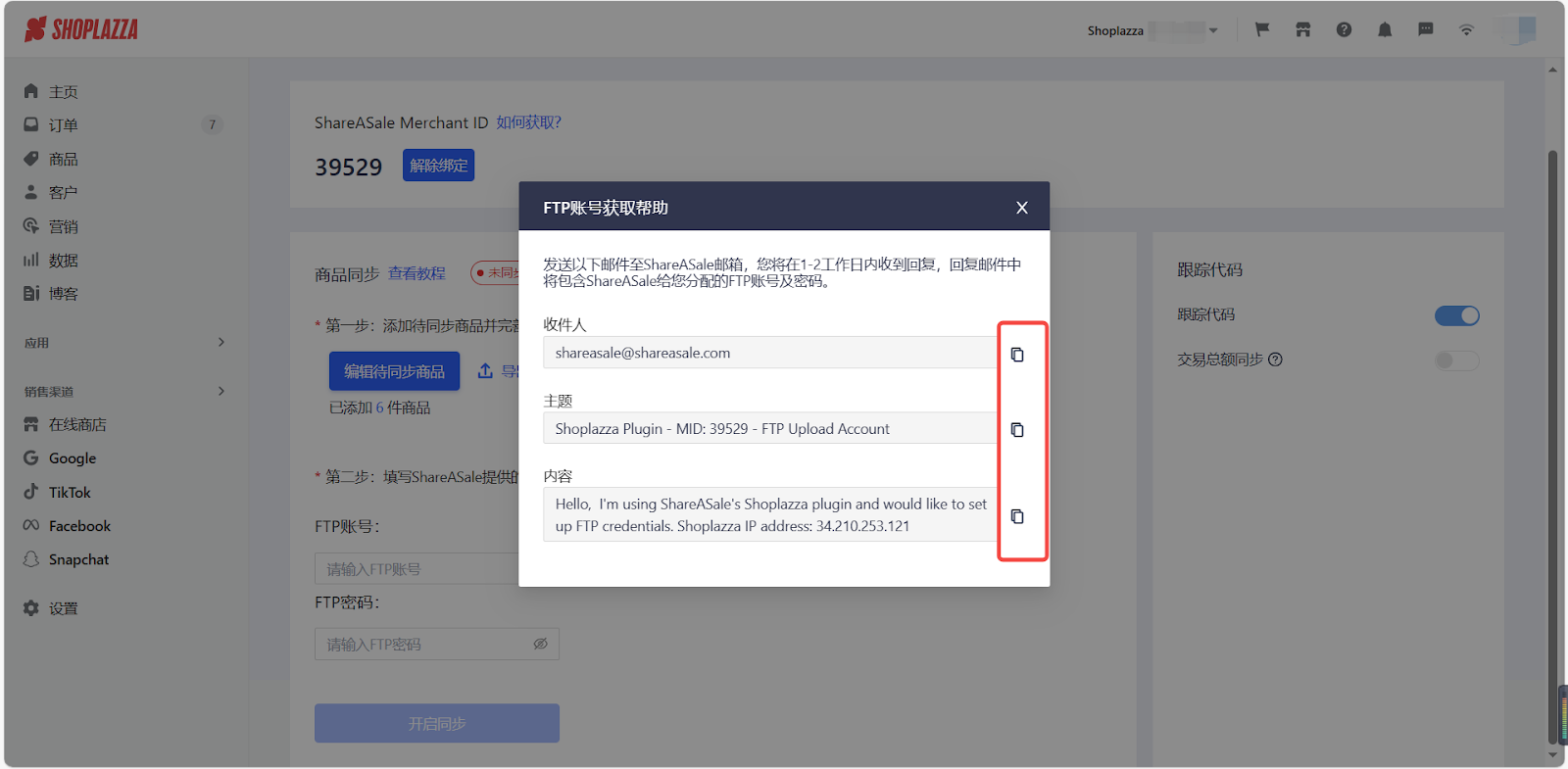
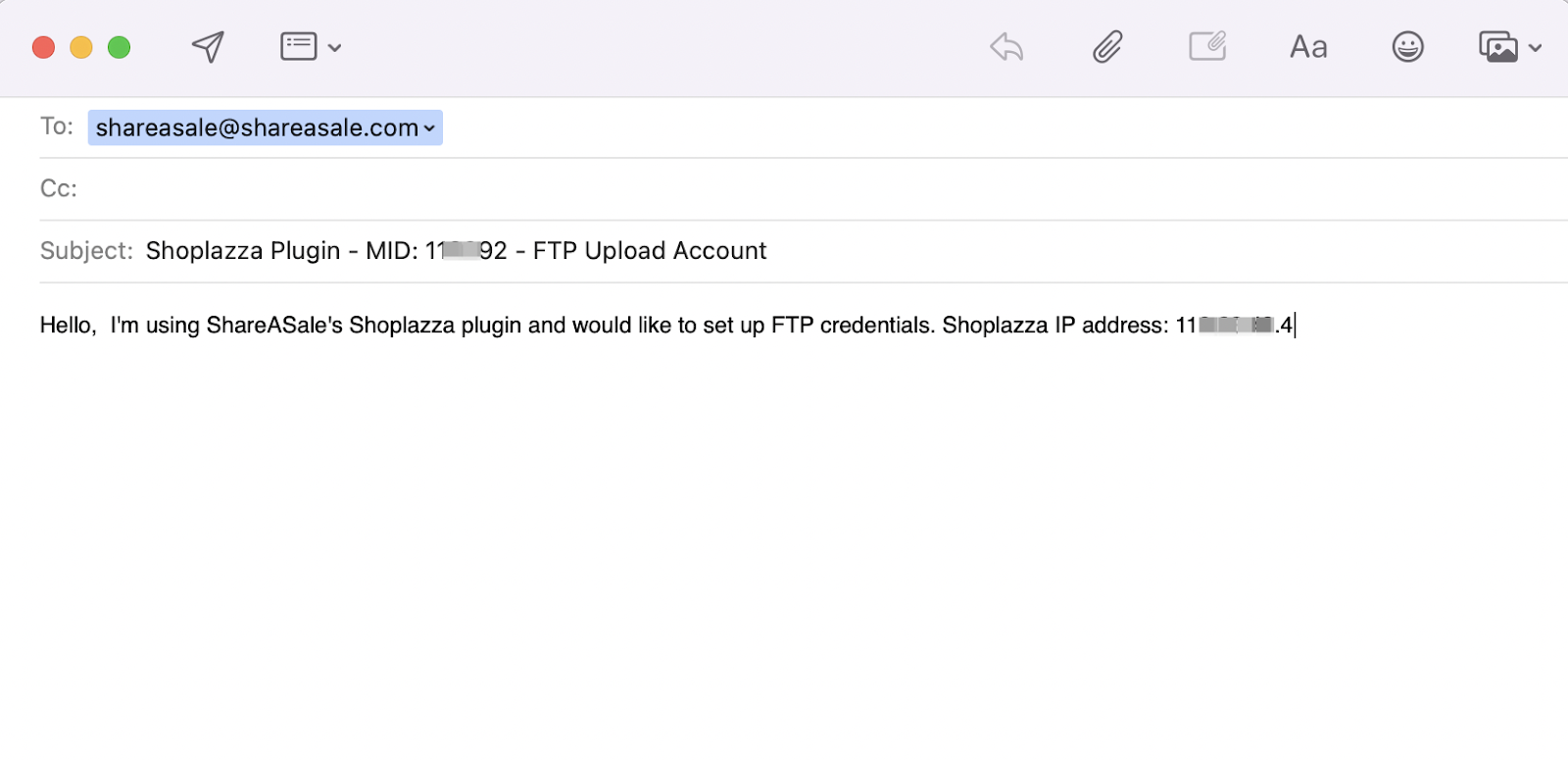
7. 等待ShareASale审核,审核成功后ShareASale将以邮件的形式通知您FTP账号和密码。在后台输入框中填写FTP账号和密码,然后点击开启同步。
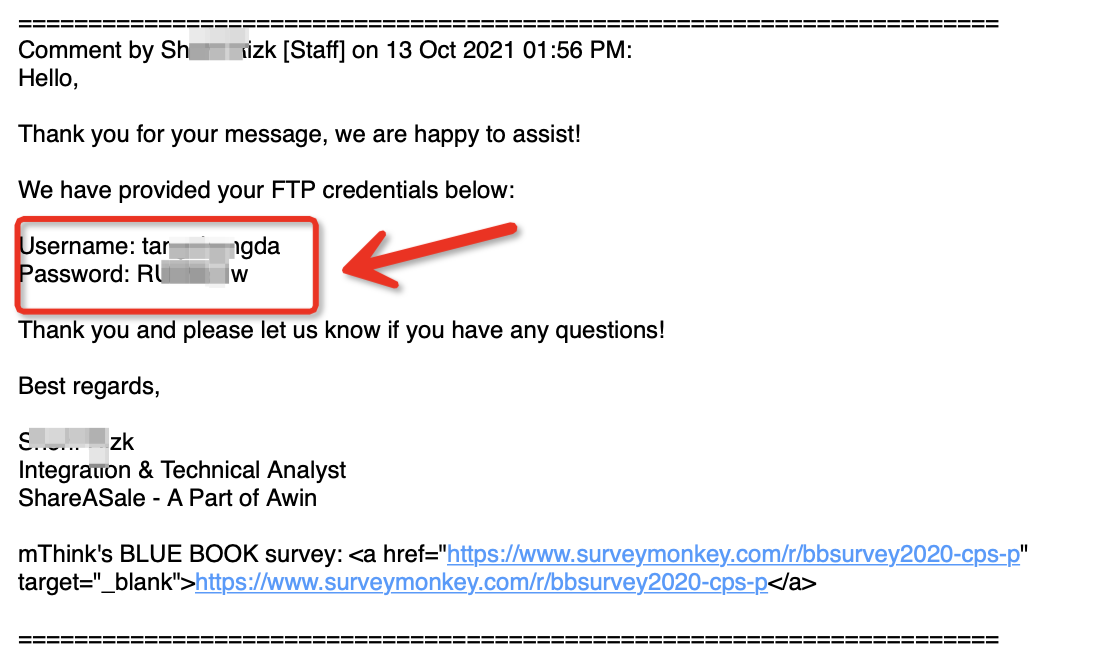
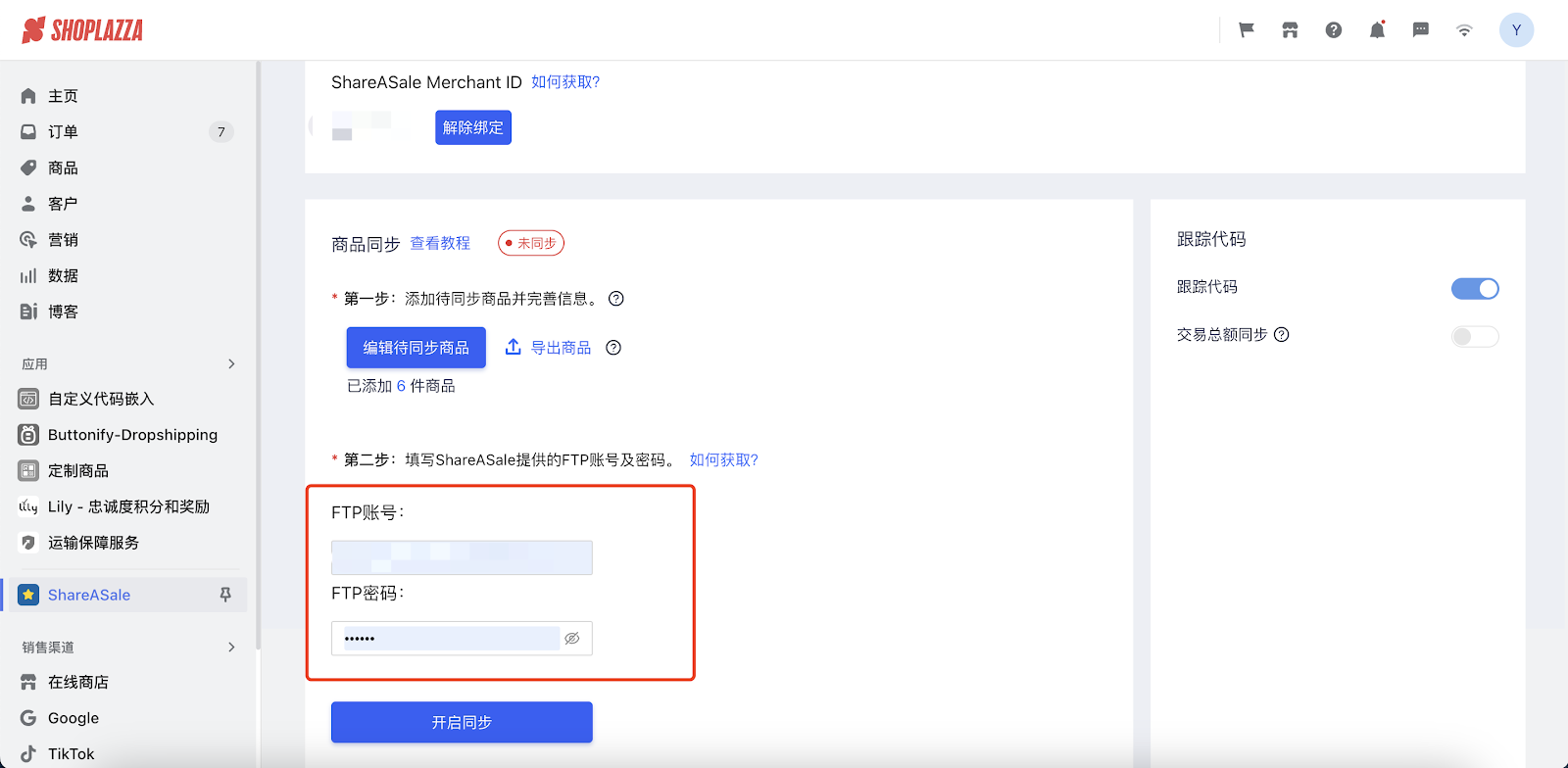
8. 开启同步成功后,代表该商品已同步到ShareASale平台。您还可以通过开启保持更新,开启后商品每24小时自动同步一次。
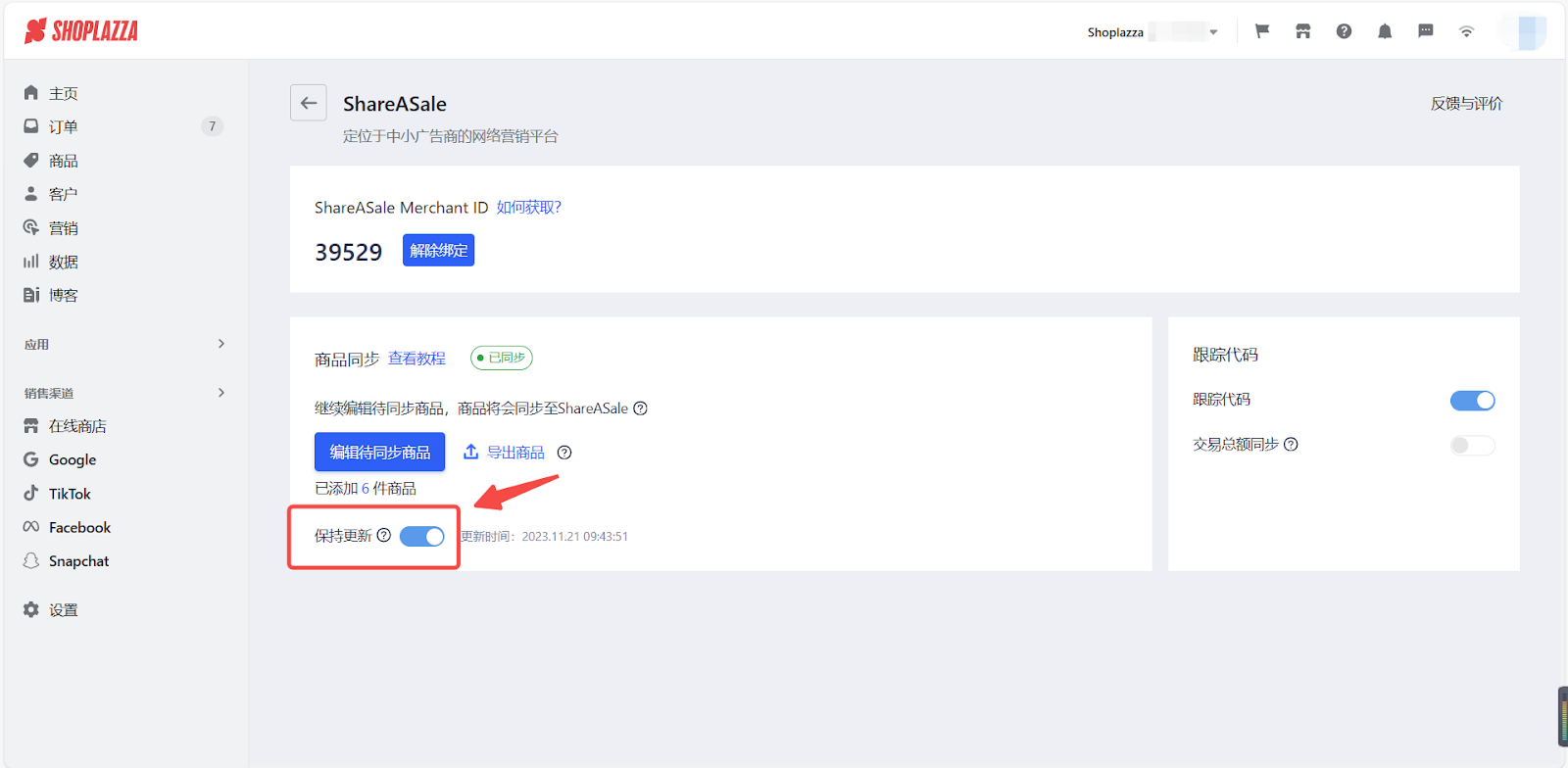




评论
文章评论已关闭。